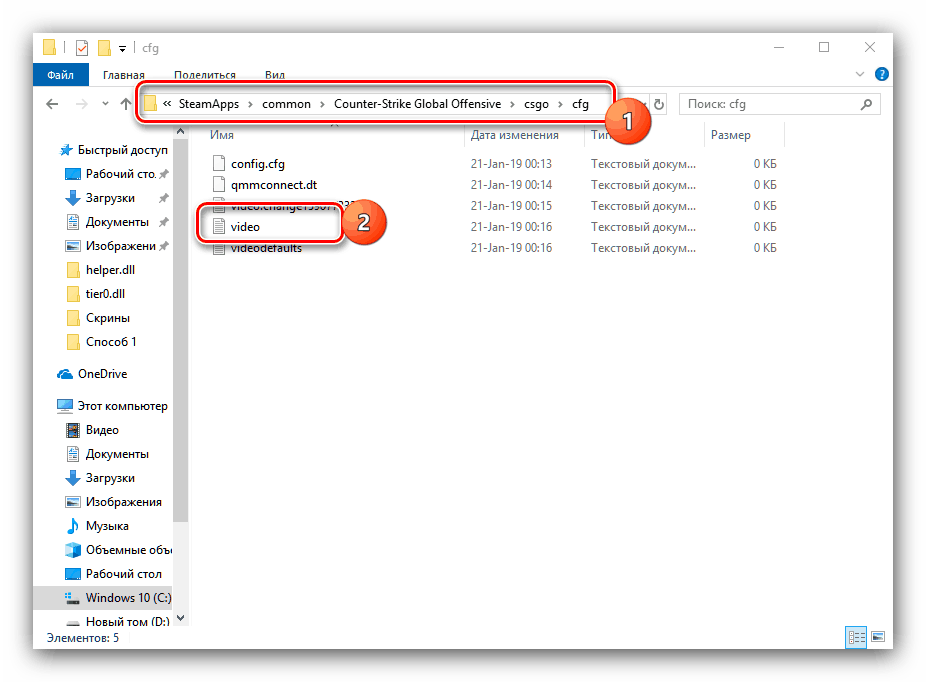Троублесхоотинг тиер0.длл
Често, играчи Цоунтер-Стрике: Глобал Оффенсиве суочавају се са проблемом у облику грешке, где се појављује динамичка библиотека тиер0.длл. Појављује се на свим верзијама оперативног система Виндовс које подржава ова игра.
Садржај
Како уклонити грешку тиер0.длл
Одмах направимо резервацију - не постоји гарантовано ефикасно решење овог проблема: софтверске методе помажу некоме, па чак и ажурирање хардверске конфигурације рачунара неће помоћи некоме. У наставку су два најефикаснија начина да се реши овај проблем, али имајте на уму да вам они не могу помоћи.
Пажња! Не покушавајте да замените библиотеку, јер постоје случајеви када је злонамерни софтвер дистрибуиран под његовом маском!
Метод 1: Подесите минималне ЦС: ГО поставке кроз конфигурациони фајл
Најчешће грешке у библиотеци тиер0.длл се дешавају у процесу промене картице у ЦС: ГО. То се дешава зато што је мапа пуна разних детаља, а због слабости ГПУ-а или ниске брзине Интернета, нема времена за учитавање. Рјешење у овом случају је постављање минималних поставки путем конфигурацијске датотеке видео начина.
- Отворите "Екплорер" и идите на инсталациону адресу игре, која изгледа као:
C:Program FilesSteamSteamAppscommonCounter-Strike Global OffensivecsgocfgИли:
C:Program FilesSteamuserdata*ваш ID*730localcfg![Отворите ЦСГО конфигурациони директоријум да бисте решили проблем тиер0 длл.]()
Погледајте и: Где Стеам инсталира игре
- Пронађите датотеку видео.ткт и отворите је - Нотепад би требао почети.
"VideoConfig"текст"VideoConfig"у одељку и убаците следеће поставке:{
"setting.cpu_level" "1" // Effects: 0 = LOW / 1 = MEDIUM / 2 = HIGH
"setting.gpu_level" "2" // Shader Detail: 0 = LOW / 1 = MEDIUM / 2 = HIGH / 3 = VERY HIGH
"setting.mat_antialias" "0" // Anti-Aliasing Edge Rendering: 0, 1, 2, 4, 8, 16
"setting.mat_aaquality" "0" // Anti-Aliasing Quality: 0, 1, 2, 4
"setting.mat_forceaniso" "0" // Filter: 0, 2, 4, 8, 16
"setting.mat_vsync" "0" // Vertical Syncronisation: ON = 1 / OFF = 0
"setting.mat_triplebuffered" "0" // Triple Buffering: ON = 1 / OFF = 0
"setting.mat_grain_scale_override" "1" // Removes the grain effect on the screen: ON = 1 / OFF = 0
"setting.gpu_mem_level" "0" // Model/Texture Details: 0 = LOW /1 = MEDIUM /2 = HIGH
"setting.mem_level" "2" // Paged Pool Memory Available: 0 = LOW /1 = MEDIUM /2 = HIGH
"setting.mat_queue_mode" "0" // Multicore Rendering: -1 / 0 = OFF / 1 / 2 = Enable Dual Core Support
"setting.csm_quality_level" "0" // Shadow Details: 0 = LOW / 1 = MEDIUM / 2 = HIGH
"setting.mat_software_aa_strength" "1" // Smoothing Edges Factor: 0, 1, 2, 4, 8, 16
"setting.mat_motion_blur_enabled" "0" // Motion Sharpness ON = 1 / OFF = 0
"setting.fullscreen" "1" // Full Screen: = 1 / Windowed = 0
"setting.defaultres" "nnnn" // Your Monitor Width (pixels)
"setting.defaultresheight" "nnnn" // Your Monitor Height (pixels)
"setting.aspectratiomode" "2" //Screen ratio: 0 = 4:3 / 1 = 16:9 / 2 = 16:10
"setting.nowindowborder" "0" //No Border Limitation in Windowed Mode: ON = 1 / OFF = 0
} - Сачувајте све промене и затворите конфигурациони фајл.
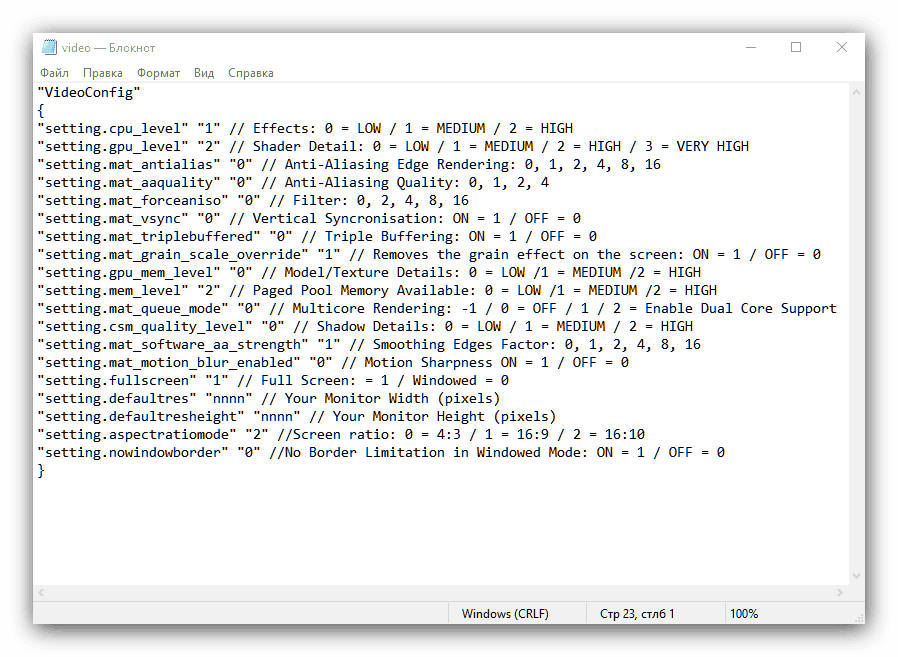
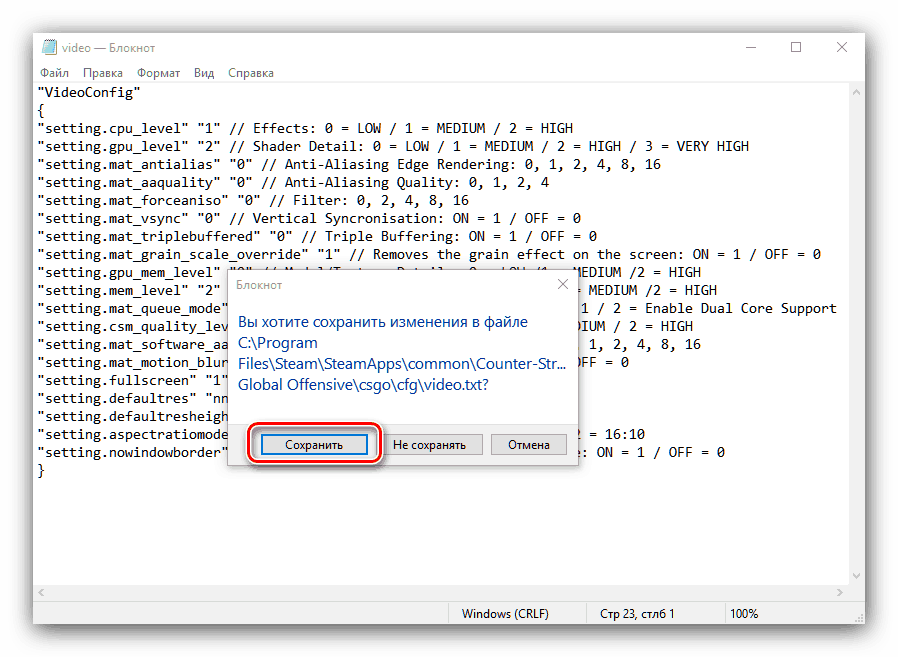
Поново покрените рачунар и покушајте да покренете игру. Сама графика ће се погоршати, али проблеми са тиер0.длл фајлом се више неће појављивати.
2. метод: Онемогућите услугу Виндовс Манагемент Инструментатион
У неким случајевима, проблеми су узроковани конфликтом између мотора за игру и оперативног система. Да би игра правилно функционисала, мораћете да онемогућите услугу Виндовс Манагемент Инструментатион . Ово се ради на следећи начин:
- Отворите прозор "Рун" са комбинацијом тастера Вин + Р , унесите
services.mscи кликните на "ОК" . - На листи пронађите ставку „Виндовс Манагемент Инструментатион“ и двапут кликните да бисте отворили својства сервиса.
- У падајућем менију „Стартуп типе“ изаберите опцију „Дисаблед“ , а затим кликните на дугме „Стоп“ . Не заборавите да примените подешавања.
- У свим искачућим прозорима кликните на "ОК" , а затим поново покрените рачунар.
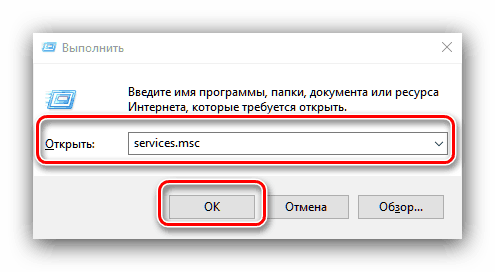
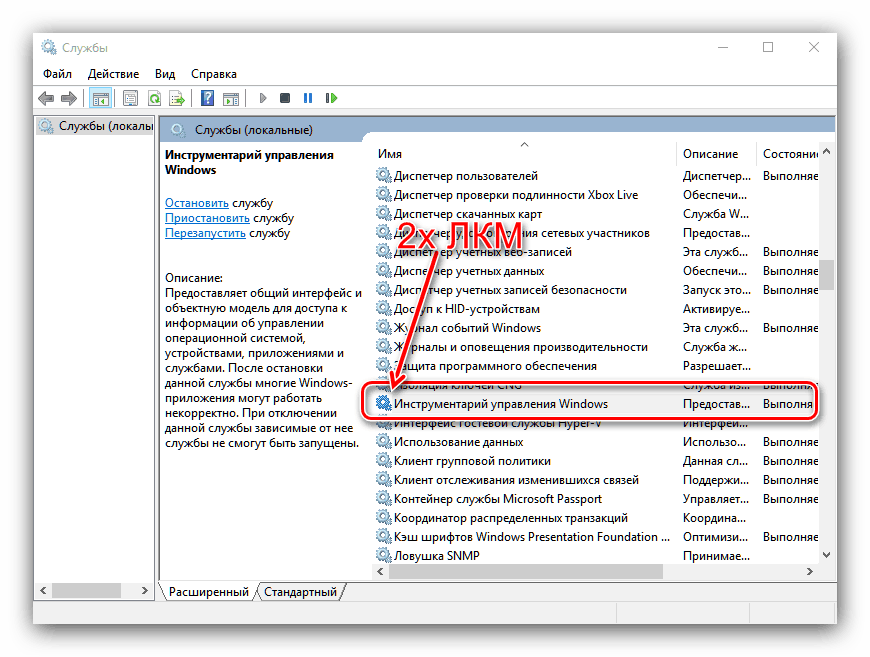
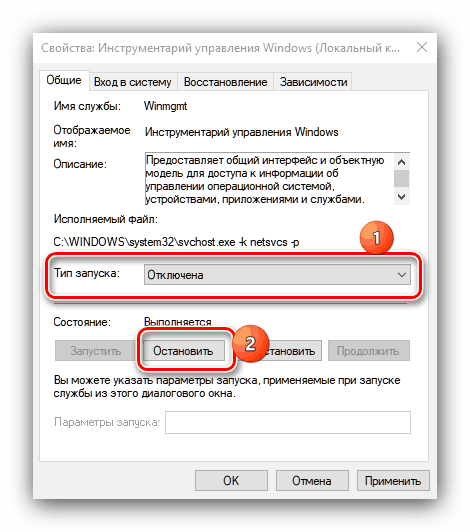
Ово је прилично радикална опција која може да утиче на функционалност оперативног система, тако да препоручујемо да је користите као крајње средство.
Размотрили смо методе елиминисања грешака са динамичком библиотеком тиер0.длл. Надамо се да су вам помогли.